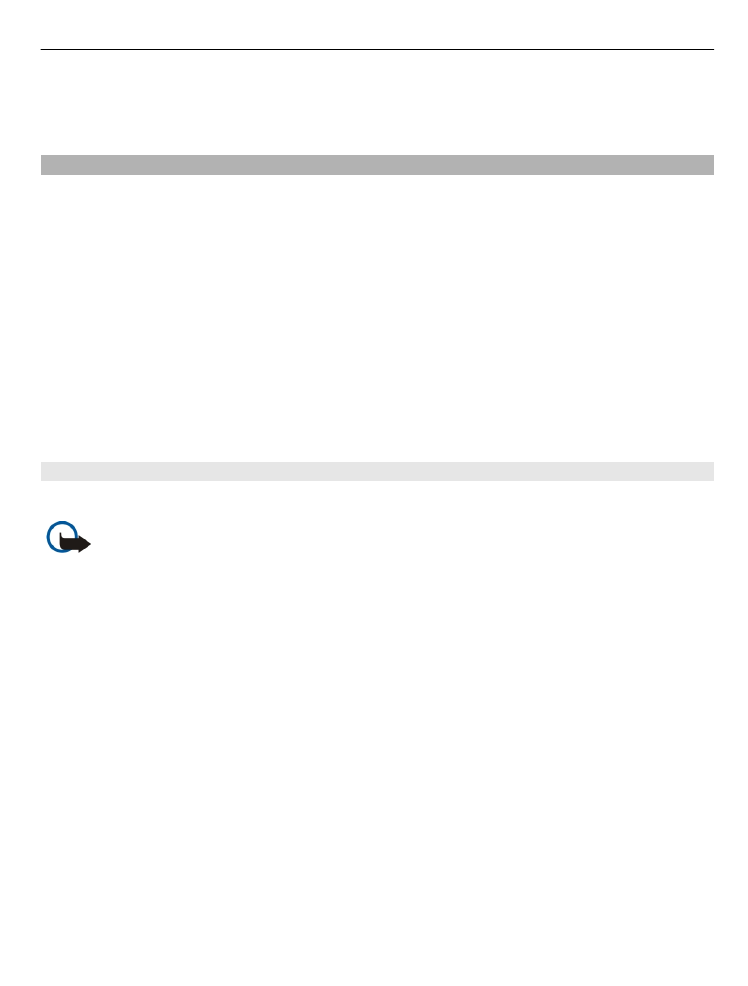
Erstellen und Senden von Mitteilungen
Wählen Sie
Menü
>
Mitteilungen
.
Wichtig: Öffnen Sie Mitteilungen mit äußerster Vorsicht. Mitteilungen können
schädliche Software enthalten oder auf andere Weise Schäden an Ihrem Gerät oder PC
verursachen.
Bevor Sie eine Multimedia-Mitteilung erstellen oder eine E-Mail schreiben können,
müssen Sie die richtigen Verbindungseinstellungen festgelegt haben.
Die Größe von MMS-Mitteilungen kann durch das Mobilfunknetz beschränkt sein.
Überschreitet das eingefügte Bild die festgelegte Größe, ist es möglich, dass das Gerät
das Bild verkleinert, um das Senden als MMS-Mitteilung zu ermöglichen.
Überprüfen Sie, ob Ihr Diensteanbieter eine Größenbeschränkung bei E-Mail-
Mitteilungen vorgibt. Wenn Sie versuchen, eine E-Mail-Mitteilung zu senden, die die
maximal zulässige Größe des E-Mail-Servers für Mitteilungen überschreitet, wird diese
zunächst im Ausgangsordner gespeichert, und das Gerät versucht in gewissen
Abständen, die Mitteilung erneut zu senden. Für das Senden einer E-Mail ist eine
Datenverbindung erforderlich. Wiederholte Versuche, eine E-Mail erneut zu senden,
können Ihre Datenübertragungskosten erhöhen. Sie können eine solche Mitteilung im
Ausgangsordner löschen oder in den Ordner 'Entwürfe' verschieben.
Mitteilungen 57
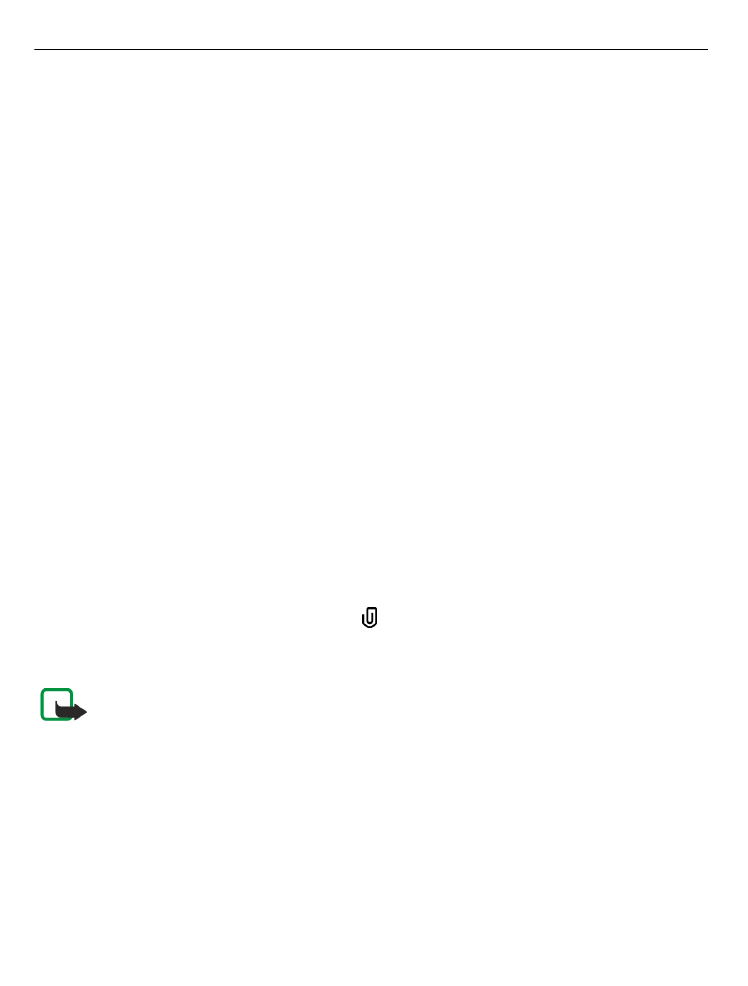
1 Wählen Sie
Neue Mitteilung
>
Mitteilung
, um einen Text oder eine Multimedia-
Mitteilung (MMS) zu senden,
Audiomitteilung
, um eine Multimedia-Mitteilung zu
senden, die einen Soundclip enthält, oder
, um eine E-Mail zu senden.
2 Drücken Sie im Empfängerfeld die Navigationstaste, um die Empfänger oder
Gruppen aus der Kontaktliste auszuwählen, oder geben Sie die Telefonnummer
bzw. die E-Mail-Adresse des Empfängers ein. Um ein Semikolon (;) als Trennzeichen
zwischen Empfängern einzufügen, drücken Sie *. Sie können die Nummern oder
Adressen auch aus der Zwischenablage einfügen.
3 Geben Sie im Feld "Betreff" den Betreff für die E-Mail ein. Um die Anzeige der
sichtbaren Felder zu ändern, wählen Sie
Optionen
>
Kopfzeilenfelder
.
4 Geben Sie im Mitteilungsfeld die Mitteilung ein. Um eine Vorlage oder eine Notiz
einzufügen, wählen Sie
Optionen
>
Inhalt einfügen
>
Text einfügen
>
Vorlage
oder
Notiz
.
5 Um eine Mediendatei zu einer Multimedia-Mitteilung hinzuzufügen, wählen Sie
Optionen
>
Inhalt einfügen
, den Dateityp oder die Quelle und die gewünschte
Datei. Um der Mitteilung eine Visitenkarte, Folie, Notiz oder sonstige Datei
hinzuzufügen, wählen Sie
Optionen
>
Inhalt einfügen
>
Sonstige einfügen
.
6 Um ein Foto aufzunehmen bzw. ein Video oder einen Soundclip für eine Multimedia-
Mitteilung aufzuzeichnen, wählen Sie
Optionen
>
Inhalt einfügen
>
Bild
einfügen
>
Neu
,
Videoclip einfügen
>
Neu
, oder
Soundclip einfügen
>
Neu
.
7 Um Sonderzeichen hinzuzufügen, drücken Sie *, und wählen Sie
Weitere Symbole
und ein Symbol.
8 Um ein Smiley einzufügen, drücken Sie * und wählen dann
Mehr Emoticons
sowie
einen Smiley.
9 Um eine E-Mail mit einem Anhang zu versehen, wählen Sie
Optionen
und den
Anhangstyp. E-Mail-Anhänge sind mit gekennzeichnet.
10 Um die Mitteilung zu senden, wählen Sie
Optionen
>
Senden
oder drücken Sie die
Anruftaste.
Hinweis: Symbole oder Meldungen auf dem Display des Geräts, die das
erfolgreiche Senden von Mitteilungen anzeigen, sind kein Beleg dafür, dass die
Mitteilung bei der beabsichtigten Zieladresse empfangen wurde.
Ihr Gerät unterstützt das Versenden von SMS-Mitteilungen, die die normale
Zeichenbegrenzung einer einzelnen Mitteilung überschreiten. Längere Mitteilungen
werden in Form von zwei oder mehr Mitteilungen gesendet. Ihr Diensteanbieter erhebt
hierfür eventuell entsprechende Gebühren. Zeichen mit Akzenten oder andere
Sonderzeichen sowie Zeichen bestimmter Sprachen benötigen mehr Speicherplatz,
wodurch die Anzahl der Zeichen, die in einer Mitteilung gesendet werden können,
zusätzlich eingeschränkt wird.
58 Mitteilungen
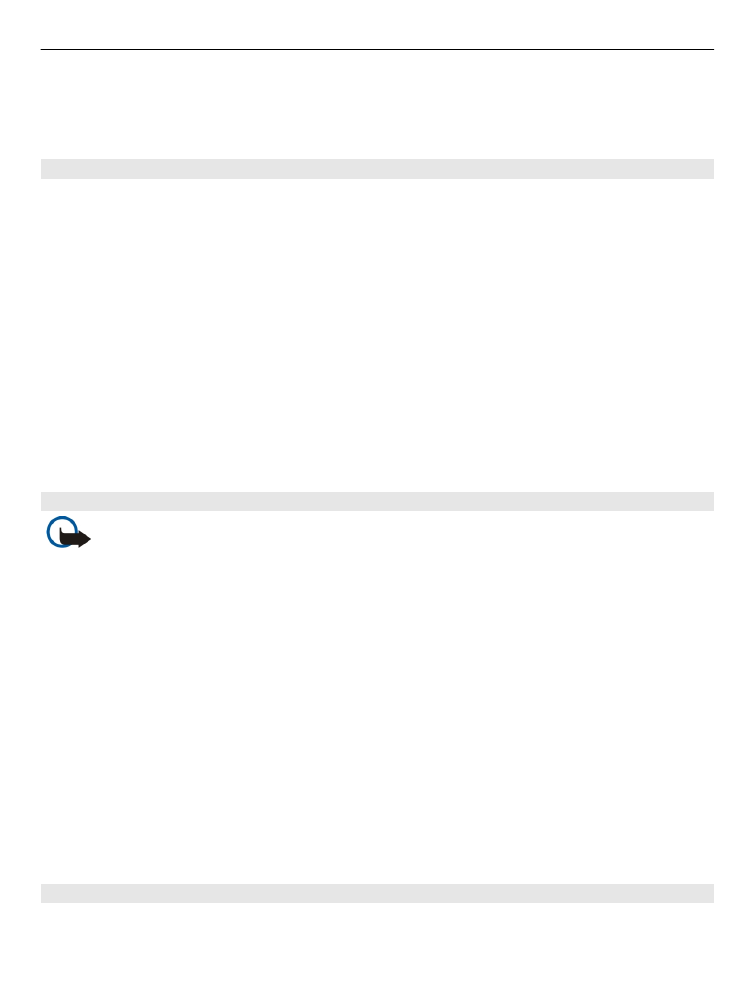
Sie können möglicherweise keine Videoclips in einer Multimedia-Mitteilung versenden,
die im MP4-Dateiformat gespeichert sind oder die Größenbeschränkung des
Mobilfunknetzes überschreiten.